
Съдържание:
- Автор John Day [email protected].
- Public 2024-01-30 07:50.
- Последно модифициран 2025-01-23 12:57.

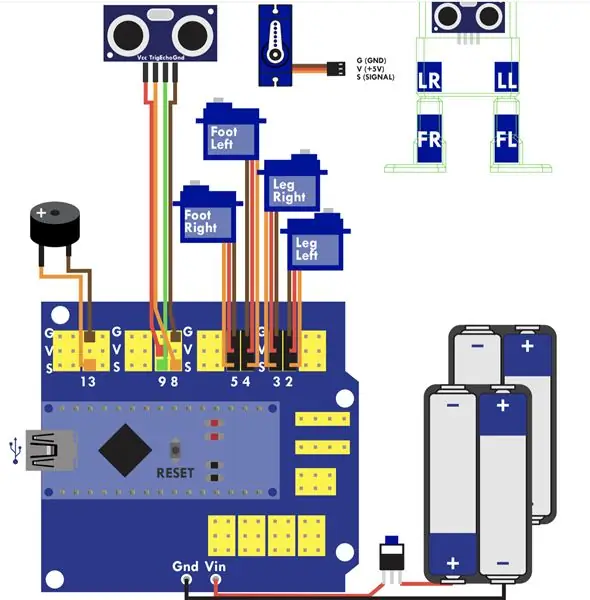
Това е проект за роботика на ниво начинаещи, в който модифицирах Ottobot, като добавих нови сензори към неговия прототип. Otto е прост интерактивен робот, базиран на езика за програмиране Arduino. По принцип тази публикация с инструкции е свързана с това да се позволи на робота да реагира на няколко сензора по различни начини, така че да прави неща въз основа на кой сензор е стимулиран. Крайният продукт трябва да бъде, когато бутонът е натиснат, отоботът пуска кратка мелодия или размахва крака или включва светодиод.
Стъпка 1: Сглобяване на материали и инсталиране на софтуер
Необходими са следните електронни компоненти и компютърно приложение:
- Otto DIY робот
- IDE с отворен код за Arduino (моята беше версия 1.8.5 на Macbook Pro)
- 1 макет
- 8 джъмперни проводника (мъжки към женски)
- 3 джъмперни проводника (женски към женски)
- 2 светодиода от всякакъв цвят
- 2 бутона за натискане
- 1 сензор за докосване HW-483
Стъпка 2: Поставяне на бутони
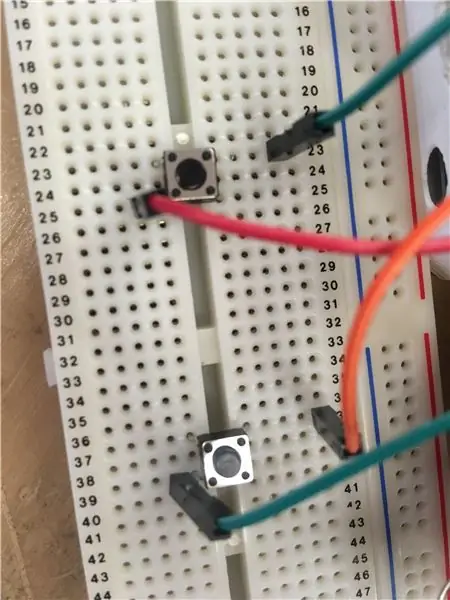
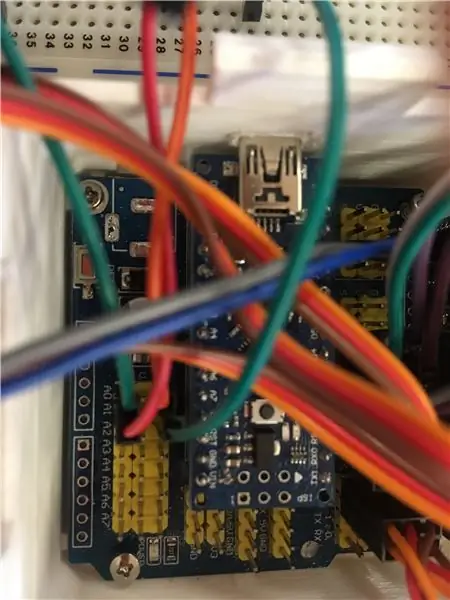
Поставете бутон в дъската, от другата страна на дерето за интегрални схеми с двоен пакет (DIP). И четирите крака на бутона трябва да бъдат фиксирани плътно, така че електрическият ток да може да тече безпрепятствено по клемните ленти на платката. По същия начин поставете другия бутон на различно място.
Свържете единия крак на бутона чрез джъмпер проводник (мъжки към женски) към щифта за напрежение (V или +) на аналогов 0 (A0) на вашия Arduino Nano IO щит. Също така свържете този крак към сигналния (S) щифт на A0. На противоположния край свържете отвора в същата колона като крака към заземяващия щифт (G или GND) на A0. Повторете стъпките за втория бутон, с изключение на използването на A1 този път.
Стъпка 3: Настройка на множество LED
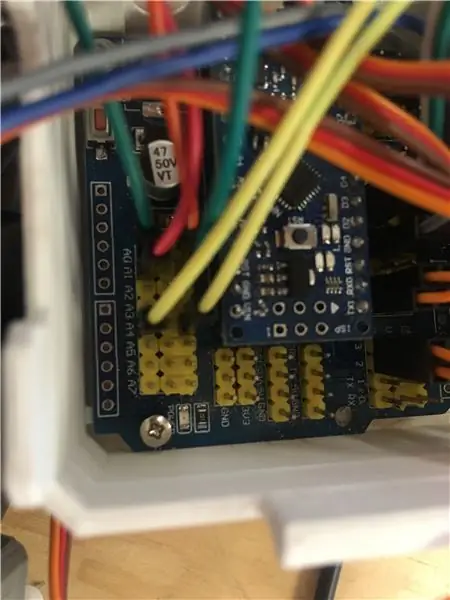

Включете LED 1 към платката, краката са заровени в две отделни клемни ленти. Поставете дългия крак на LED 2 в съседство с късия крак на LED 1 в същата клемна лента. Късият крак на LED 2 може да отиде навсякъде, стига да не е в използваните колони на дъската. Накрая, за да завърша последователна верига, свързах дългия крак на LED 1 към сигналния (S) щифт на A4 и късия крак на LED 2 към G щифта на A4.
Токът протича в цикъл по един път от началото до края, като анодът (положителен) на LED 2 е свързан с катода (отрицателен) на LED 1. Освен това изходното напрежение от аналоговия щифт се свързва към положителния дълъг крак на светодиод 1 и от този светодиод се прави допълнителна връзка от отрицателния към положителния на светодиод 2 в DC веригата, от която електричеството преминава от отрицателния край към изходния щифт на земята.
Стъпка 4: Докоснете Сензорна връзка

Три крака на сензора за докосване имат различни функции. Средният приема напрежение. Единият от страничните зъбци с главна буква S, изписана до него, отговаря за въвеждането на сигнал, а другият, маркиран със символ минус, е заземител. Следователно, свържете страничните щифтове към S и G на цифров 7 (D7), средния крак към V.
Стъпка 5: Качване на програма

Към тази стъпка прикачих.ino текстов файл на моя код на ottobot за ваша справка. Признавам недостатъците в моята програма, особено LED секцията. Успях само да оставя светлините да мигат едновременно, въпреки безмилостните ми усилия да ги накарам да избледнеят навътре и навън. Извинявам се за неяснотата в моята комуникация и, надявам се, читателите на моя пост ще могат да следват тези процедури с лекота.
Препоръчано:
Модификация на WiFi превключвател Sinilink с INA219 сензор за напрежение/ток: 11 стъпки

Модификация на WiFi превключвател Sinilink с INA219 сензор за напрежение/ток: USB превключвателят Sinilink XY-WFUSB WIFI е хубаво малко устройство за дистанционно включване/изключване на свързано USB устройство. За съжаление липсва възможност за измерване на захранващото напрежение или използвания ток на свързаното устройство. Тази инструкция ви показва как променям
USB JOYSTICK с НУЛА ЗАДЪРЖАНЕ - АВТОМОБИЛНА МОДИФИКАЦИЯ: 5 стъпки

USB JOYSTICK с НУЛА ЗАДЪРЖАНИЕ - АВТОМОБИЛНА МОДИФИКАЦИЯ: Това е допълнителен проект към USB енкодера с нулево закъснение True Analog Joystick Modification. Трябва да сте успешно модифицирали, тествали и калибрирали кодера в предишния проект, преди да добавите това устройство. Когато приключи и работи
MacBook Pro - MagSafe 1 - Репарация Y Модификация Антироротура .: 9 стъпки

MacBook Pro - MagSafe 1 - Поправка Y Модификация Антироротура .: ¡ Bienvenidos a Elartisans! En este tutorial vamos a repairwork and modificar el cargador (MagSafe 1) del MacBook Pro.Si quer é is el el prodecimiento completeto je de Youtube: https://youtu.be/jDkEbkS82foLista de
Модификация на държача за лява DSLR камера на Bertus52x11. (с добавен захват за уста): 4 стъпки

Модификация на държача за лява DSLR камера на Bertus52x11. (с добавено захващане за уста): Толкова по -рано днес bertus52x11 публикува най -умната идея. Насочени към хора, които използват само лявата си ръка - постоянно или временно. Първоначалната му идея беше да добави кука за палец към съединителя на триножника отдолу, което позволява да се държи камерата
Серво модификация до 360 ° въртене и редуктор: 4 стъпки

Серво модификация до 360 ° въртене и мотор с редуктор: в тази инструкция ще ви покажа как да променяте 9g серво за въртене на 360. това е много полезно, ако планирате да направите малък роувър с минимално използване на gpio на микроконтролера. също ако имате повредено серво, можете да конвертирате тези
